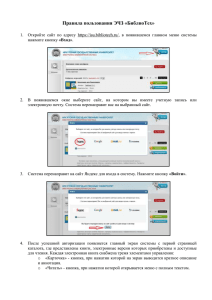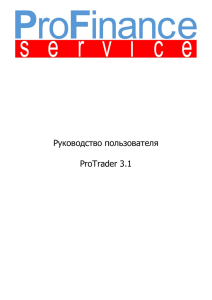- Satvision
реклама
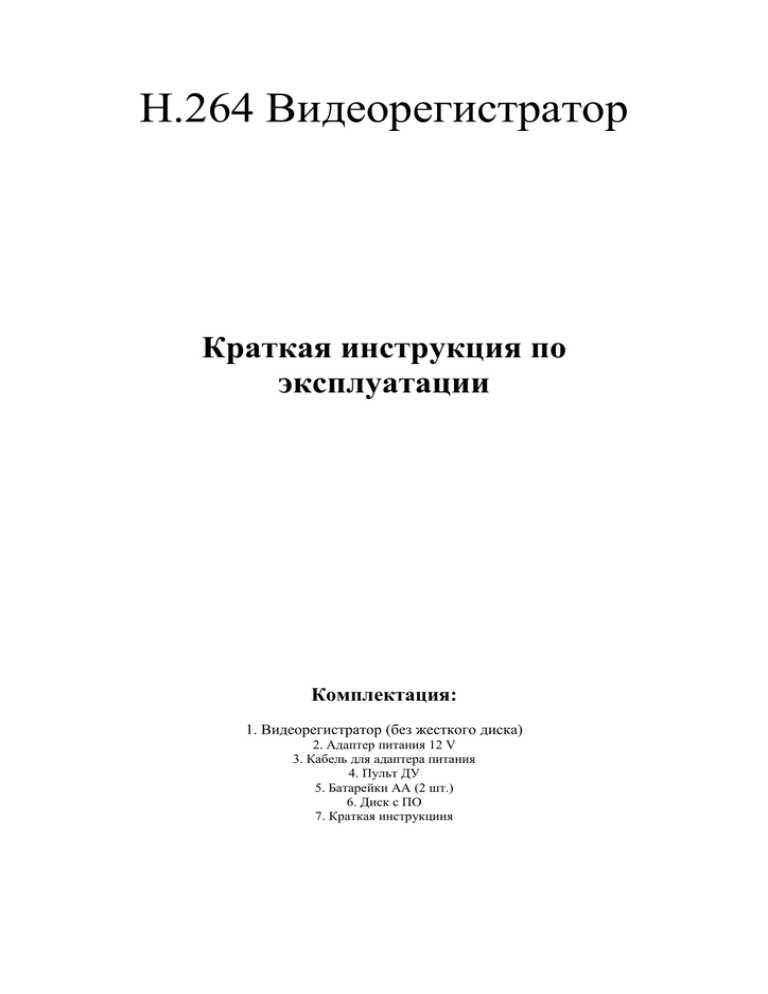
H.264 Видеорегистратор Краткая инструкция по эксплуатации Комплектация: 1. Видеорегистратор (без жесткого диска) 2. Адаптер питания 12 V 3. Кабель для адаптера питания 4. Пульт ДУ 5. Батарейки AA (2 шт.) 6. Диск с ПО 7. Краткая инструкциия Назначение кнопок и разъемов на передней панели Внешний вид 4 канального и 8 канального устройства Внешний вид 16 канального устройства Кнопки на передней панели № ТИП НАЗВАНИЕ ОПИСАНИЕ 1 Питание POWER Выключение системы REC/STOP Управление ручной записью ◀◀ ▶▶ Быстрое воспроизведение архива вперед/назад LOAD Завершение сеанса пользователя ▶ Воспроизведение архива/Просмотр ■/ ▶ Пауза ESC Выход ▶▶ Уменьшение скорости воспроизведения PTZ Управление PTZ MENU Основное меню POWER Питание REC Запись LINK Подключение по LAN/WAN Приемник сигналов пульта ДУ 2 Функциональные клавиши Меню 3 Индикаторы 4 Приемник ИК IR 5 Control button Direction key 6 OK Confirm operation Клавиши управления: вверх [ ] вниз[ Ввод ] влево[ ] вправо[ ]. Назначение кнопок и разъемов на задней панели Внешний вид 4 канального и 8 канального устройства Внешний вид 16 канального устройства Разъемы на задней панели Номер Разъем Описание 1 Разъем питание DC 12V/3.42A 2 Выключатель питания POWER ON/OFF 3 Видео выход Один видео выход для подключения к ТВ или монитору (BNC) 4 Аудио выход Для подключения динамиков 5 Видео вход Для подключения входного аналогового видеосигнала (BNC) 6 Аудио вход Для подключения аудио сигнала 7 VGA Для подключения VGA монитора 8 Сеть Для подключения по локальной сети или Интернета 9 USB USB2.0/USB мышь Тревожный вход 8 I/O тревожных входов Тревожный выход I/O тревожный выход RS485 RS 485 для управления по PTZ 10 Установка жесткого диска HDD Пожалуйста, устанавливайте жесткий диск, выполняя следующие инструкции: 1. Снимите верхнюю крышку видеорегистратора, Вы увидите 4 отверстия для винтов, которые фиксируют жесткий диск; 2. Достаньте винты и защитные подушечки; 3. Установите защитные подушечки; 4. Осторожно установите жесткий диск на защитные подушечки и подключите разъемы; 5. Зафиксируйте жесткий диск с нижней стороны с помощью винтов, одновременно придерживая его рукой, чтобы он оставался на защитных подушечках; Примечание: Новый жесткий диск перед началом работы нужно отформатировать. Дистанционное управление Описание пульта ДУ: 1. STANDBY: Нажмите кнопку, чтобы включить/выключить режим ожидания. 2. LOGIN/LOCK: Используется для изменения ID устройства управления. 3. Number/Channel buttons: В меню кнопки 0-9 для ввода значений; в реальном времени и при просмотре архива для вывода выбранного канала в полноэкранный. 4. : Нажмите для переключения между режимами "одиночный" и "квадратор". 5. MENU: Открыть главное меню. 6. PTZ: нажмите для открытия окна управления PTZ устройствами. 7. EXIT: Закрыть окно меню. 8. Навигация/OK: • : Движение курсора в меню вверх; • : Движение курсора в меню вправо; • : Движение курсора в меню влево; • : Движение курсора в меню вниз; • OK: в меню, нажмите для подтверждения выбора. 9. +/ - : в меню, нажмите для изменения значений. 10. RECORD: Нажмите для начала ручной записи. Совет: При использовании пульта 11. STOP: Нажмите для остановки ручной записи. ДУ для ввода пароля и изменения 12. EXTRA: не используется (Для разрабатываемых имени камер, выберете устройств в будущем). соответствующее поле и нажмите 13. Кнопки управления при просмотре архива: кнопку ВВОД (ENTER), а затем • : Увеличение обратной скорости воспроизведения на 2X, используйте кнопки с цифрами. 4X, 8X; • : Нажмите для воспроизведения архива; • : Нажмите для увеличения скорости воспроизведения вперед на 2X,4X, 8X; • : Нажмите для уменьшения скорости воспроизведения вперед на 1/2, 1/4, 1/8; • : Нажмите для остановки воспроизведения на данном кадре, повторное нажатие для покадрового воспроизведения. 14.AUDIO/MUTE: Включение/выключение звука. Работа с мышью Управление устройством при помощи мыши: 1) Подсоедините USB мышь к разъему для USB с соответствующей пиктограммой на задней панели видеорегистратора. Примечание: Только верхний порт USB на задней панели предназначен для подключения FLASH диска. Не подключайте FLASH диск в нижний разъем на задней панели. Рисунок 1.0 Подключение USB мыши в нижний разъем USB порта на задней панели. 2) Используйте кнопки мыши, чтобы выполнять следующие действия: • Левая кнопка: Нажмите кнопку, чтобы выбрать пункт меню. При просмотре в реальном времени в режиме квадратора, дважды щелкните на канал для перехода выбранного канала в полноэкранном режиме; дважды щелкните для возврата в режим квадратора. •Правая кнопка: Щелкните, чтобы вызвать меню или вернуться в предыдущее подменю. 3) Ролик: нет функции. Рисунок 1.1 Кнопки управления мыши